Сегодня я вам расскажу, как, при нажатии кнопки "voice chat", другие игроки слышали не только ваш голос, но и фоновую музыку, которую выберите именно вы! Всё что нам нужно - маленькая программка под названием VAC (Virtual Audio Cable), а так-же любой проигрыватель, например AIMP3. Все программы найдете в интернете, это не составит большого труда.
Включаем порт.
1. Устанавливаем VAС. Теперь у нас появилось 3 новых порта (Line 1, Line 2, Line 3)
2. Переходим в "Панель управления"-"Звук"-"Записывающие устройства"
3. Напротив "Line 1" жмем ПКМ - "включить"
Теперь меняем устройство воспроизведения, на примере нашего AIMP3.
1. Переходим в настройки плеера
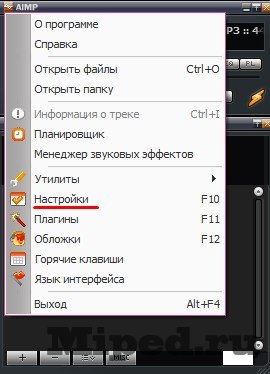
2. Заходим в "Воспроизведение"
3. Нажимаем наш "Line 1" в выборе устройства
4. Применить
(Не обязательно)Если вы хотите тоже прослушивать ваши треки.
1. Запускаем Audio Repeater(MME)
2. Напротив "Wave in" клацаем на наш "Line 1"
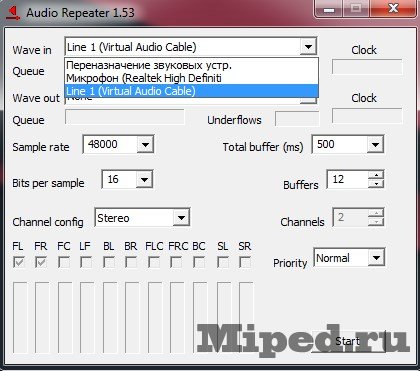
3. А в "Wave out" мы должны выбрать, куда будет идти звук. Например, динамики.
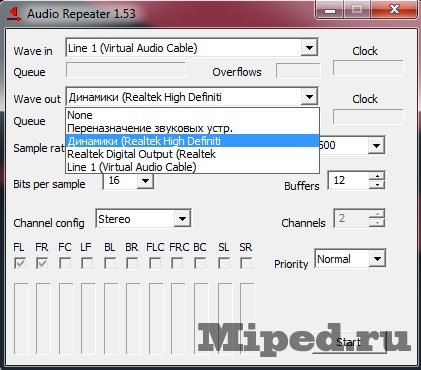
4."Start"
Вот и всё! Благодаря этим манипуляциям, все игроки будут слушать ваш голос, а так-же мощные треки, которые выбрали вы!



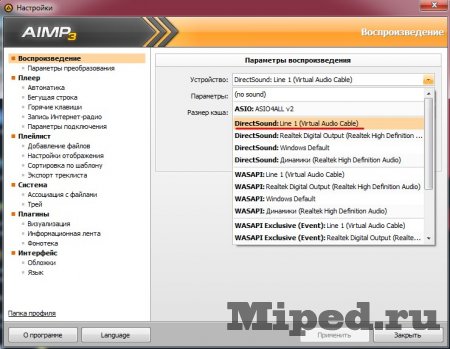
Посетители, находящиеся в группе Гости, не могут оставлять комментарии к данной публикации.